요 근래 계속해서 컴퓨터 용량이 꽉 찼다는 팝업이 뜨길래 C드라이브 정리도 할 겸 컴퓨터 용량 늘리기 방법에 대해 이야기해볼까 합니다.
컴퓨터 노트북 용량 늘리기

C드라이브 정리 방법
1. C드라이브 용량 정리를 하기 위해서는 컴퓨터 또는 노트북의 윈도우 화면에서 하단에 있는 검색창에 제어판을 검색하면 됩니다.

2. 제어판을 클릭하면 컴퓨터 설정 변경으로 들어가게 되는데요~ 여기서 첫번째에 있는 시스템 및 보안을 클릭합니다.

3. 시스템 및 보안으로 들어가면 다양한 메뉴들이 보이는데 이 화면에서 가장 아래 Windows Tools에 있는 디스크 공간 확보를 클릭합니다. 해당 기능은 컴퓨터 사용에 있어 불필요한 파일을 삭제하여 노트북과 컴퓨터 용량을 정리해 주는 것일 뿐 용량을 줄이는 방법은 아니니 참고하세요.

4. 디스크 공간 확보를 클릭하면 디스크 정리 즉, C드라이브 정리 팝업이 뜨는데요~ 여기서 보면 디스크 정리를 사용하면 C드라이브에서 최대 11.5GB의 디스크 공간을 확보할수있다고 합니다. 불필요한 파일을 지워주기 위해 저는 모든 삭제할 파일에 체크를 하고 확인을 눌러줬습니다.
보통 컴퓨터 용량 늘리기를 할때에는 가장 먼저 디스크 정리를 하곤 하는데 임시저장된 파일과 윈도우 업데이트 파일 그리고 필요 없는 파일을 삭제해 주기 때문에 노트북 용량 늘리기가 어느 정도 가능합니다.

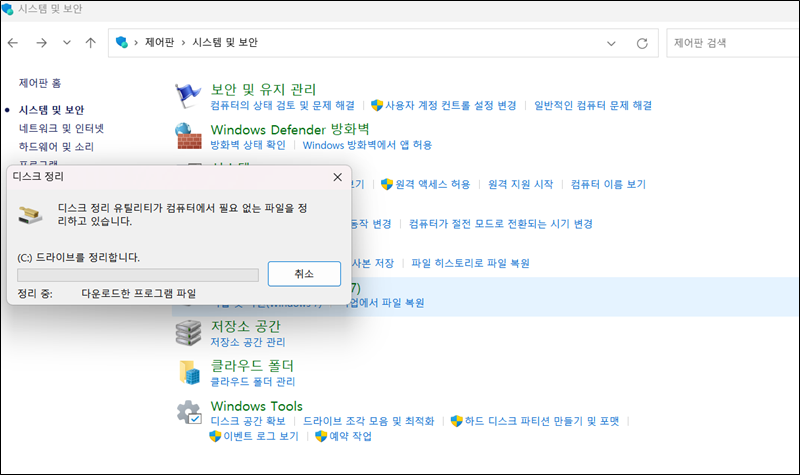
5. 확인을 누르면 삭제하겠냐는 팝업에서 파일 삭제를 누르면 C 드라이브 용량 정리가 시작되고 노트북 및 컴퓨터 용량이 늘어나게 됩니다.
사실 저는 노트북을 사용하면서 게임을 하거나 하지는 않고 그저 블로그를 할때 카카오톡과 함께 사용하곤 하는데요~ 카톡을 통해서 받은 이미지나 동영상들이 용량을 크게 차지하기 때문에 한 번씩 카카오톡을 재설치하는 것도 컴퓨터 용량 늘리기 하는데 도움이 된다고 합니다.

위의 방법으로 C 드라이브를 정리해줬더니 사용가능한 공간이 늘어났고, 용량이 가득 찼다는 팝업 또한 뜨지 않게 되었습니다. 사실 이 방법으로 정리를 한다고 하더라도 드라마틱하게 용량이 늘어나는 건 아니지만 노트북 용량 늘리기 방법 중 1차로 해볼 수 있는 방법이 아닐까 싶습니다.

이렇게 컴퓨터 노트북 용량 늘리기 C드라이브 정리 방법에 대해 알려드렸습니다. 저처럼 용량이 가득 찼다는 팝업이 뜨거나 게임을 돌리는것도 아니고 프로그램을 설치한 것도 아닌데 컴퓨터가 느려졌다면 오늘 알려드린 방법을 참고해서 C드라이브 정리를 해보시는 것도 좋을 것 같습니다.
카카오톡 pc 버전 컴퓨터 설치 다운 받기
카카오톡은 이제 우리 실생활에서 없어서는 안 될 소통 수단입니다. 그마만큼 직장 내에서도 카톡을 많이 사용하고 있는 편인데요~ 보통 스마트폰에 카카오톡을 설치하여 사용하지만 주로 컴퓨
hm1709.tistory.com
엑셀 무료 다운로드 5가지 최신 방법
직장에서 업무를 볼 때 가장 필요한 프로그램이 엑셀입니다. 엑셀은 마이크로소프트에서 제공하는 프로그램 중 하나로 실생활에서 직장인들이나 사업하는 분들에게도 꼭 필요한 프로그램인 만
hm1709.tistory.com
'아는즐거움 > IT, 가전, 전자기기 정보' 카테고리의 다른 글
| 포토스케이프x 다운로드 / 3.7버전 설치 (0) | 2023.07.10 |
|---|---|
| 스마트싱스 에어컨 연결 방법 (0) | 2023.07.06 |
| 에어컨 냄새 제거 청소 방법 (0) | 2023.06.20 |
| 유튜브 음원추출 MP3 다운로드 프로그램 (0) | 2023.06.12 |
| 엑셀 무료 다운로드 5가지 최신 방법 (0) | 2023.06.07 |




댓글